1.引言
接触Freescale/NXP的I.MX6处理器大概有了两年多的时间,对于一个最初玩MCU的我来说,真是面临了很多的挑战。最让我感到郁闷和崩溃的是那个官方的基于Yocto的开发环境,搭建它要求真是太高了,机器得有上百G的空间,Ubuntu系统版本也有要求,还要能翻墙等等,另外还得去理解Yocto的架构。我在尝试过两次之后准备彻底的放弃研究它了。前两天由于工作需要,不得不再一次面对要自己去编译文件系统的问题,碰巧在网上看到有人用Buildroot弄成功过,我尝试了下,没太费力气就成功了,Buildroot比Yocto简单太多了。特以此文记录下,希望对大家有所帮助。
2.环境介绍
对本文涉及到的硬件和软件环境统一做个说明。
2.1.硬件
1)我使用的是米尔科技的I.MX6ULL的小板子,当时参加一个网上的活动,免费送我的,板子做的小巧精致,和以前Freescale的Freedom开发板很像,赞,携带和使用太方便了。大家如果用的是I.MX其他系列,本文内容同样适用。

2)一根Micro USB接口线,用于给小板供电、同时兼下载程序用,这个设计很好,不用单独再接电源。
3)一个USB转TTL串口,用于接调试串口,登录系统用。
4)一根网线,用于连接PC和板子,验证ssh和scp功能。
2.2.软件
1) http://down.myir-tech.com/MYS-6ULX/ ,这个是米尔官方提供的板子资料链接,里面包括了Uboot、Kernel、Yocto相关文件、下载工具、文档等。
因为本文重点是Buildroot 制作根文件系统,所以其他相关内容不在这里介绍。它提供的Mfgtool包里已经包含了板子配套的Uboot、Kernel、设备树文件、根文件系统。我这里就只是把原来Yocto生成的根文件系统做个替换。
2)Buildroot,官方下载地址为:https://buildroot.org/downloads/
我使用的是buildroot-2019.02.tar.gz,较新的一个版本。我是把它解压到Ubuntu的~(当前用户的home目录下)目录下。
3)工具链,我这里使用的是Linaro的gcc-linaro-7.3.1-2018.05-x86_64_arm-linux-gnueabihf.tar.xz 这个版本,我是把它解压到Ubuntu的/opt 目录下。
工具链的官方下载链接:
关于工具链问题,这里多唠叨几句。第一点要注意的是Buildroot可以使用已经安装好的工具链,比如Linaro,但是它不支持Yocto生成的工具链,具体原因大家看下面这段英文描述吧,
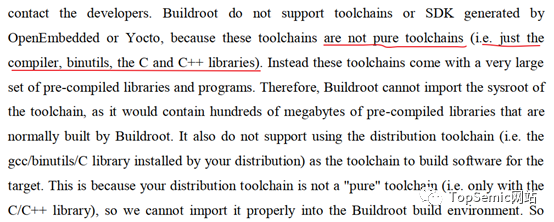
我一开始就是用Yocto产生的工具链去编译的,结果确实报了一个关于sysroot的错误,这里大家要注意下。
至于我为什么要用这个版本的工具链,原因是有一家模组厂,他们的一个通信模块提供的SDK对交叉编译链的gcc版本有指定要求,所以只能配合它选择了这个版本。
3.Buildroot根文件系统制作
详细步骤如下:
1)进入到buildroot解压后的对应目录中
cd buildroot-2019.02
2)用默认的配置文件生成.config文件,
sudo make imx6ulevk_defconfig
注1:imx6ulevk_defconfig 这个文件在/buildroot-2019.02/configs 目录里,需要根据你使用的具体芯片型号来选择,因为我使用的6ULL,所以用这个。假设你使用的是I.MX7,那么你就选择imx7开头的。
注2:因为我这边没加sudo编译报错,所以加上了sudo,你可以先不加sudo试试。
3)make menuconfig进行定制化配置
sudo make menuconfig
弹出如下界面:
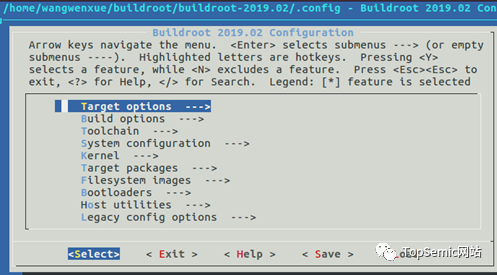
Buildroot 的配置选项简单介绍如下:
Target options
目标选项。包括处理器体系结构、二进制文件格式、架构系列、ABI、浮点运算、指令集。
对应到我这里使用的I.MX6ULL,它的CPU架构是cortex-A7架构
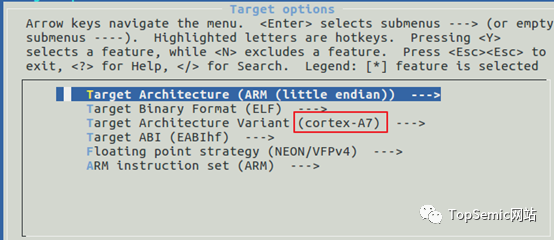
你如果用的是I.MX6D,那它对应的就是cortex-A9架构。
Build options
编译选项,和编译相关的配置。
这里我没做修改,用的是默认设置。
Toolchain
交叉编译链。选择哪种编译链,包括 Buildroot 自身提供的和外部的。针对我这里使用的情况,需要修改以下几处内容:
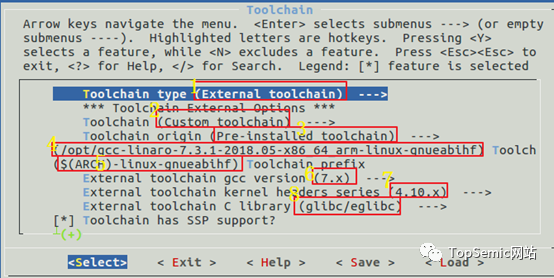

注1:上面标号6那里External toolchain gcc version的查看方式是:先 export PATH=$PATH:/opt/gcc-linaro-7.3.1-2018.05-x86_64_arm-linux-gnueabihf/bin
设置完环境变量,然后使用arm-linux-gnueabihf-gcc -v查看。
arm-linux-gnueabihf-gcc -v
结果如下:

当然咱们下载的交叉编译链名字里的那个7.3.1就是这个gcc版本,不过这样查看下心里更有底。
注2:External toolchain kernel header series在工具链目录里的version.h中,我的工具链具体是在:./arm-linux-gnueabihf/libc/usr/include/linux/version.h ,你如果不知道具体在哪,很好办,进入到你的交叉工具链目录里,使用find指令很快就找到了
find -name version.h
找到文件后,然后打开看一下,里面就有

你还得用计算器把这个十进制换算成16进制,40A03,再对应10进制版本就是4.10.3版本。
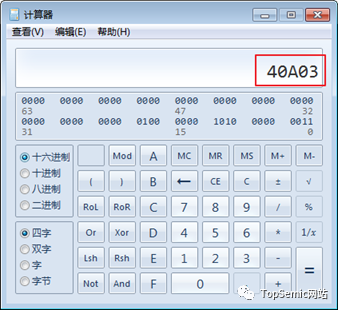
System configuration系统配置选项。例如hostname,banner,busybox,password,console等一些配置
比如咱们这里的hostname默认是buildroot。
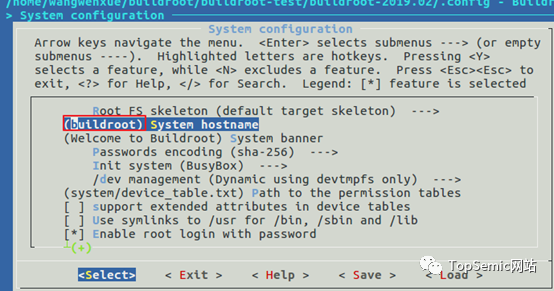
这里需要核对一下登录的串口号是否配置正确,
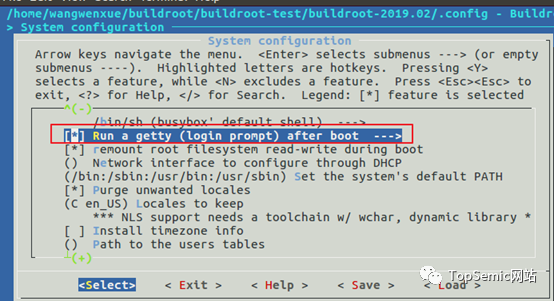
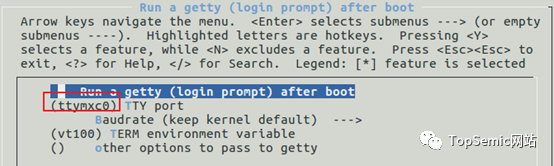
Kernel
配置嵌入式系统的内核.因为我们不在Buildroot里编译内核,所以我们不需要选中内核相关配置。默认的是选择的,需要取消掉。
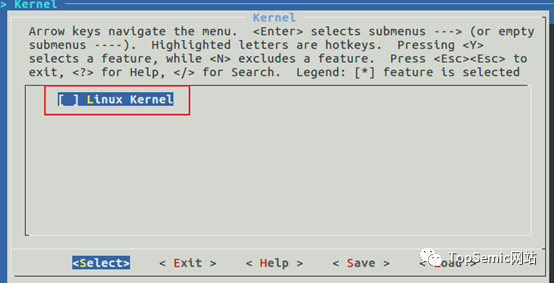
Target packages
文件系统运用程序以及库安装包。包含 1800 多种 buildroot package,供我们选择性的安装。
这里我要使用dropbear来实现ssh和scp的功能,只要到Networking application里选中就行了。
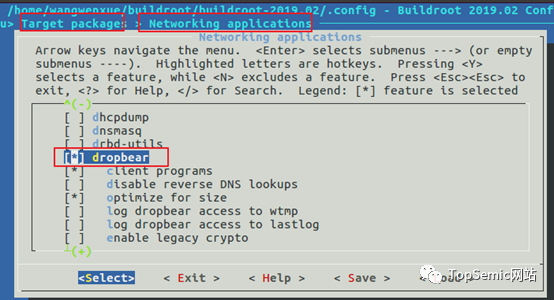
你可能会好奇的问,你是怎么知道在这个路径下的,告诉你一个方法,使用/ 搜索dropbear

得到的提示信息如下,里面告诉了你具体位置在哪。
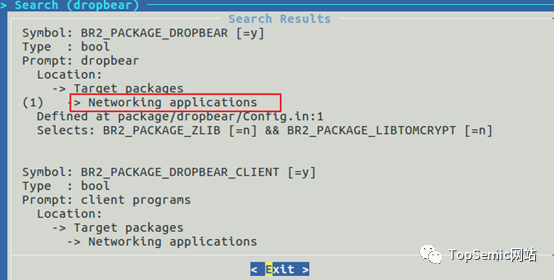
Filesystem images
文件系统镜像文件。生成各种类型的根文件系统,例如 BUIFS、EXT2/3/4、jffs2 等。
这里使用如下的默认配置:
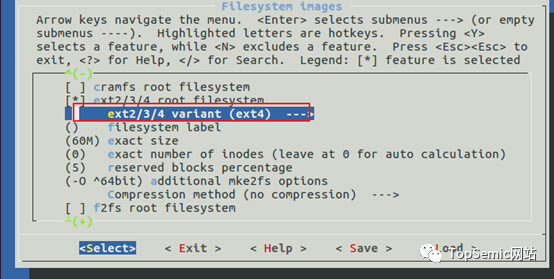
Bootloaders
系统引导程序。包括 Barebox、mxs-bootlets、U-boot等。因为这里我不在Buildroot里编译Uboot,所以不做配置。默认是选择了Uboot的,这里把它取消掉。

Host utilities
嵌入式系统的主机工具。选择一些需要的工具。
Legacy config options
历史遗留的配置。该版本的 buildroot 已经删除或者不支持的内容。
4)make all编译
sudo make all
会编译一段时间,不是很长,编译完之后,输出结果位于output/images 下,会生成rootfs.tar格式文件。
5)将rootfs.tar转成成bz2格式文件
cd output/images/
sudo mkdir rootfs
sudo tar xvf rootfs.tar -C ./rootfs/
cd rootfs/
sudo tar -cjf core-image-base-myd-y6ull14x14.rootfs.tar.bz2 *
因为Mfgtool里面的rootfs文件格式bz2格式,所以这里先解压,再压缩成bz2格式文件,最后放到Mfgtool对应目录里,通过USB烧写到板子里就行了。
4.结果查看
烧录到板子里正常启动后,使用USB转TTL串口,连接PC和板子,可以看到系统可以正常起来,host name是buildroot,和我们上面的配置一致。
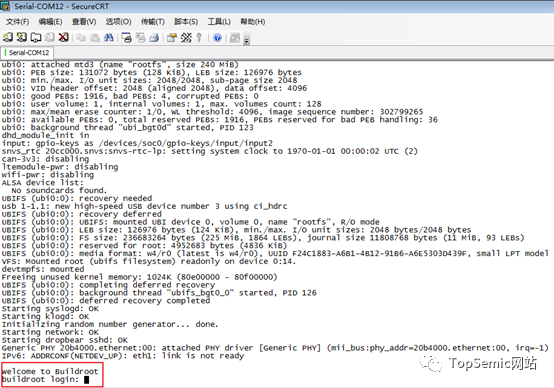
ls/cd等命令也可以正常使用,

再看看我们上面添加的dropbear,执行以下步骤:
1)先查看dropbear的版本
dropbear –V
提示如下信息:
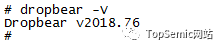
说明我们的dropbear已经成功弄进去了。
2)Linux内核启动后,dropbear会自动启动。通过键入以下命令验证dropbear是否正在侦听端口22
netstat -tln

3)使用cd命令先进入到 /etc/dropbear目录,并使用以下命令生成dropbear密钥
dropbearkey -t ecdsa -f dropbear_ecdsa_host_key
提示如下:

4)使用passwd给板子root用户设置一个密码
passwd
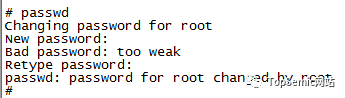
5) 插上网线连接PC和板子,ifconfig 配置网卡,电脑IP网段要和板子一致。
ifconfig eth1 192.168.20.224
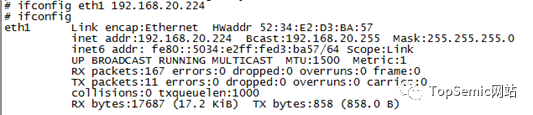
5)之后就可以正常使用ssh和scp了
ssh登录成功如下:
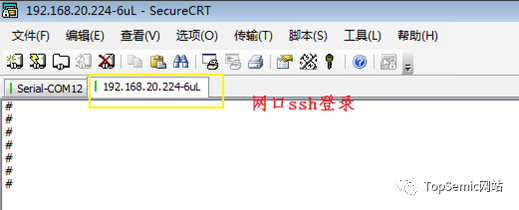
scp也可以使用,用来方便的和windows主机进行上传下载文件。
5.结束语
使用Buildroot相比Yocto环境的搭建和具体使用要简单的多,它的整体使用和编译uboot、kernel差不多,同时生成的根文件系统也比较精简,建议大家尝试尝试。另外通过这次Buildroot我深刻的体会到利用第三方工具来构建系统的便捷之处,之前我还不理解为什么有这种东西的存在,对比我之前手动用busybox去构建根文件系统,以及自己编译移植dropbear到文件系统里,使用Buildroot这种工具真是方便的太多了,实践出真知啊。








